嗯,你的电脑桌面常常是不是这样的。看起来似乎有点杂乱…..

杂乱的桌面
我的桌面是这样的,看起来是不是比第一个要清爽一点。

清爽的桌面
更关键的是,这样的桌面,不仅好看了许多,而且也提高了我使用电脑的效率。所以今天,向大家推荐一下我的电脑桌面设置指南。
第一,说一下桌面布局。
桌面是我们进入电脑看到的第一个界面,杂乱的桌面不仅会让人觉得没有美观感而且很难快速的让我们找到重点,超级影响效率。因此,桌面布局的一个原则就是简洁美观且重点突出。
电脑桌面一般包含两类元素,应用快捷方式以及常用文件/文件夹。
应用快捷方式可以帮我们快速启动应用,对于提高效率超级有协助。常用文件/文件夹放在桌面则有助于我们快速打开文件。
对于这两类元素,我的电脑桌面布局是这样的:常用应用快捷方式放置任务栏和开始栏,常用文件/文件夹分门别类地放在桌面。这样做一方面减少桌面的杂乱,又可以快速打开应用,提高了使用效率。
接下来我们来一步一步来设置。
一、桌面设置
1.1 任务栏透明化
这里需要用到一个工具,TranslucentTB,这个工具可以让任务栏变得透明,看起来更加美观。
如果使用英文版,直接在微软应用商店搜索就好。(Github上有个大佬把这款软件汉化了一下,我给大家打包了一下,如果需要汉化版,文末查看领取方式~)
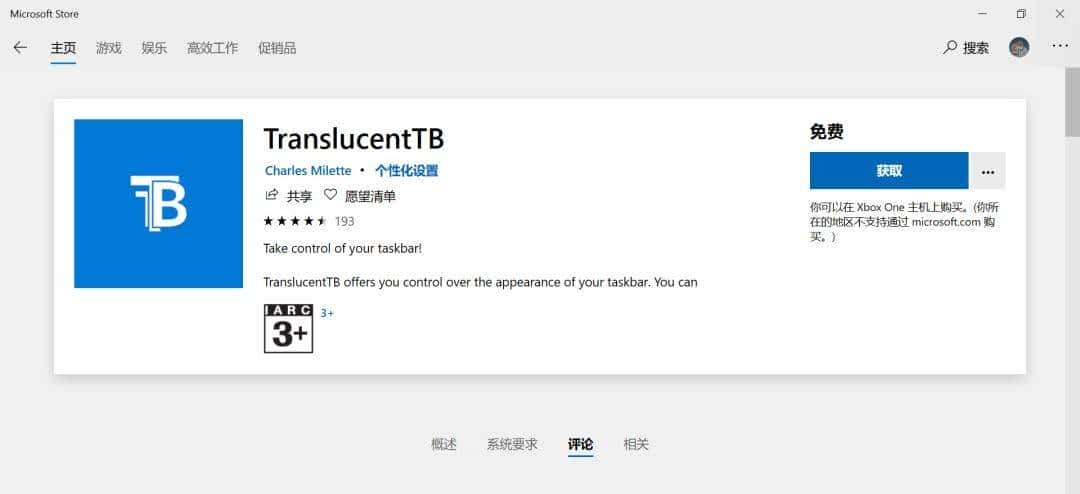
打开应用可以看到设置界面,可以根据自己的需要设置显示效果,可以看到任务栏目前就变成透明了。

1.2 任务栏设置
这里我们需要设置两个东西,第一是把任务栏图标变小,一个是在桌面模式下自动隐藏任务栏。

1.3 工具栏设置
在任务栏可以设置自己的工具栏,工具栏在任务栏的任意位置,把常用软件的图标放在任务栏,可以快速打开软件,也超级美观,就像这样。

设置步骤如下:
①第一在电脑任意位置新建一个文件夹,命名为“工具栏”(实际上这里随意名字都可以),然后把桌面上常用软件的快捷方式复制到这个文件夹里。

②来到桌面,右键单击任务栏,选择工具栏→新建工具栏。找到刚才新建的文件夹,选中,然后会发目前桌面出现了这个工具栏。

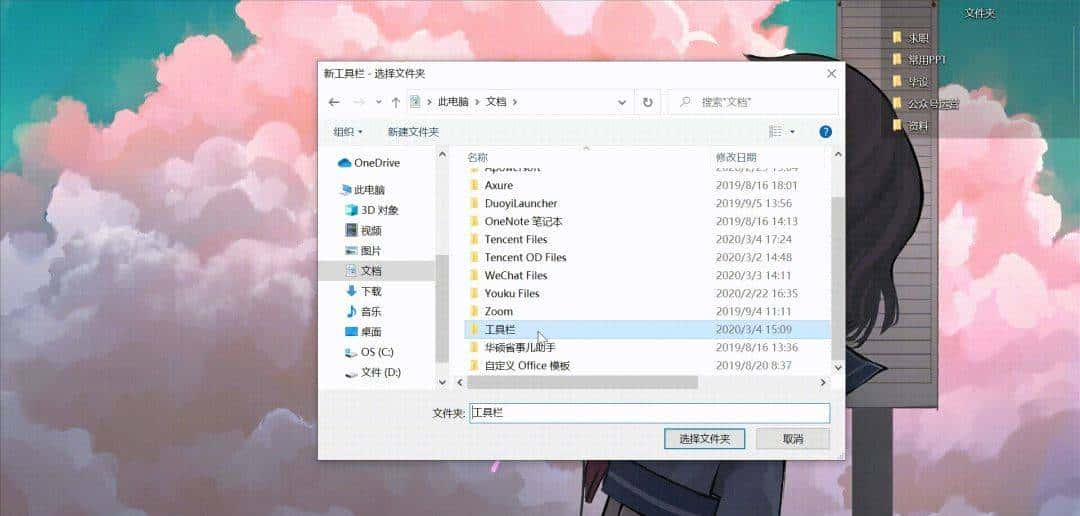

③右键单击该工具栏,撤销选中”显示文本”和“显示标题”。拖动工具栏到合适的位置。


④右键单击任务栏,选中锁定任务栏。
1.4 桌面整理
到目前这一步,桌面上就只剩下文件以及文件夹,已经比之前简洁美观许多了。但是我们还需要对桌面继续进行美化。
这里推荐一个工具-腾讯桌面整理。这款软件用作桌面整理,可以把桌面上的文件及文件夹分类整理到一个个小格子里面,效果还是超级不错的。
另外这款软件还有一个超级好用的功能,列如文件搜索
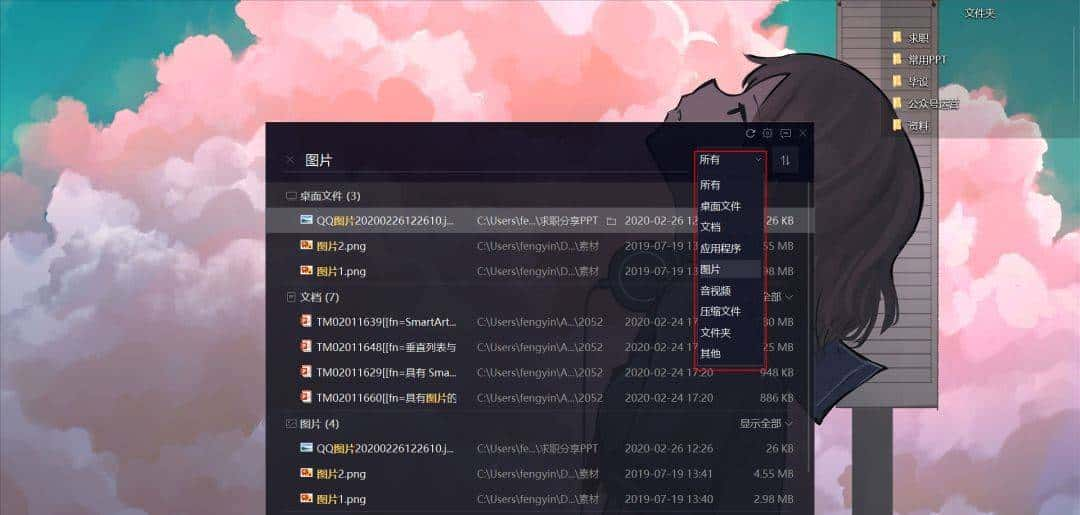
可以看到也支持设置搜索结果的类型,可以大大提高效率,使用体验超级不错。
二、开始栏设置
Win10的开始栏利用好也是可以大大提高我们的使用效率的,列如可以把不常用软件放在开始栏磁贴。
利用快捷键可以快速打开开始栏,打开软件也是超级方便的,所以我们把不常用软件可以放在开始栏,这样使用的时候也可以快速打开软件。

三、最终效果
看一下最终效果吧~
00:00
总结一下,这是我常常使用的桌面,已经形成了自己的使用习惯,查找文件,打开软件的效率很高,基本不会在这上面浪费时间。每个人都有自己的使用习惯,本篇文章供大家参考,如果觉得还不错,不妨动手尝试一下。
两个工具,汉化版的TranslucentTB和腾讯桌面,已经为大家准备好了,公众号‘风寅疯语’,后台回复“桌面”即可领取~
如果觉得有用的话,欢迎收藏点赞,最后,你有哪些桌面使用技巧呢?评论区留言,一起探讨一下~
关于我:211大学毕业生,互联网产品经理,现就职于某500强企业。喜爱码字分享,交流请关注微信公众号,风寅疯语~
相关文章









